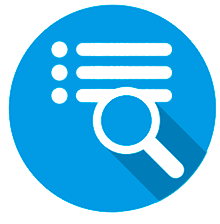
![]() Пре него што проучите ову тему, морате да знате шта је образац за претрагу података .
Пре него што проучите ову тему, морате да знате шта је образац за претрагу података .
![]() Морате да разумете како се приказују различити типови поља за унос .
Морате да разумете како се приказују различити типови поља за унос .
Хајде да погледамо тему претраживања по листи вредности користећи пример референце "Запослени" . Обично ова табела има мало уноса, тако да за њу није омогућен режим претраге. Сваки запослени може се лако пронаћи по првим словима . Али ради писања овог чланка, накратко ћемо омогућити претрагу овог скупа података. Нећете моћи да поновите оно што је описано у наставку. Само пажљиво прочитајте, јер се овај механизам може користити на другим местима у програму.
Дакле, како функционише претрага кроз листу вредности? Прво, покушајмо да пронађемо све запослене по одељењу у коме раде. У почетку, приликом претраживања листе, приказују се све могуће вредности. У овом примеру, сва одељења којима су радници претходно додани.
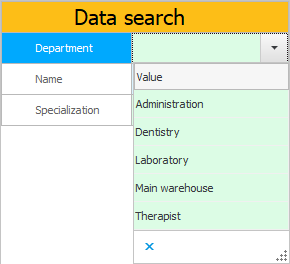
На листи може бити много могућих вредности, па је довољно да почнете да куцате прва слова са тастатуре како би на листи остале само одговарајуће вредности.
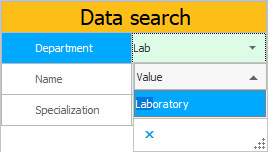
Сада је много лакше направити избор. Да бисмо то урадили, једноставно додамо треће слово из назива одељења тако да само један ред одговара услову. Или, да изаберете вредност, можете једноставно кликнути мишем на жељену ставку.
Приказана је претрага вредности од оних које су унете у именик. Филијала се прво мора регистровати у посебном именику, тако да се касније може изабрати приликом регистрације запослених у организацији. Овај озбиљан приступ се користи када се кориснику не може дозволити да унесе неку неважећу вредност.

Али постоје и мање озбиљни задаци - на пример, попуњавање позиције запосленог. Није критично ако корисник унесе нешто погрешно. Дакле, у овом случају, приликом регистрације запосленог, могуће је једноставно унети назив позиције са тастатуре или изабрати са листе претходно унетих позиција. Ово га чини много бржим.
И управо за тако слободно насељена поља претрага је мало другачија. У овом случају се примењује вишеструки избор. Погледајте слику испод. Видећете да је могуће означити неколико вредности одједном.
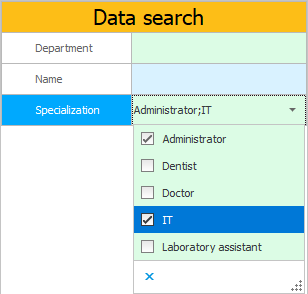
Са вишеструким избором, филтрирање такође функционише. Када на листи има превише вредности, можете почети да куцате слова на тастатури која су укључена у назив ставки листе. Имајте на уму да можете унети не само прва слова, већ и од средине речи.
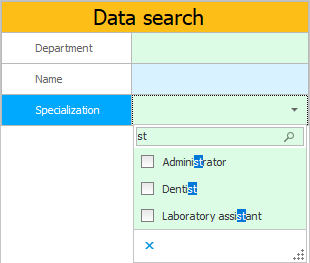
Поље за унос на врху листе се аутоматски појављује. Не морате чак ни да кликнете било где да бисте то урадили.
Након што се листа затвори, изабране вредности ће бити приказане одвојене тачком и зарезом.
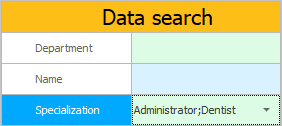
У наставку погледајте друге корисне теме:
![]()
Универзални рачуноводствени систем
2010 - 2024